La Guía Definitiva para Borrar Mensajes en WhatsApp
Aug 01, 2025 • Categoría: Borrar datos del teléfono • Soluciones probadas
Si has enviado un mensaje por error en un chat grupal o individual de WhatsApp, entonces toma medidas oportunas para eliminarlo antes de que alguien lo vea. En este artículo, aprenderás cómo eliminar sabiamente los mensajes de WhatsApp. Conéctate con este contenido para descubrir los mejores métodos para borrar los mensajes de WhatsApp enviados por error.
Es tiempo de superar los problemas indeseados debido a los mensajes de WhatsApp enviados incorrectamente a tus amigos y familiares. Seguramente te has encontrado con varios métodos para borrar los mensajes de WhatsApp enviados incorrectamente en el ciberespacio. Escoge métodos confiables para borrar de manera segura los mensajes de chat en el entorno de WhatsApp sin dificultades.
Aquí te enfocarás en el proceso de eliminación permanente de datos en tus dispositivos. ¡Selecciona el método perfecto que satisfaga tus requerimientos sin compromisos!

Parte 1: Formas de Borrar mensajes en WhatsApp
Existen amplios métodos para manejar los mensajes de WhatsApp enviados incorrectamente, y aquí te presentamos las formas efectivas. Navega por el contenido a continuación para ilustrarte sobre cómo borrar mensajes en WhatsApp. Descubre los métodos para borrar mensajes en WhatsApp. En esta sección, se discute el proceso de eliminación de mensajes de WhatsApp en dos escenarios basados en factores de tiempo. Qué sucede cuando intentas borrar mensajes de WhatsApp antes y después del período limitado.
1.1 Borrar un mensaje de WhatsApp enviado antes de que pase el tiempo limitado
Cuando envías un mensaje en un entorno de WhatsApp, ya sea en un chat grupal o en una comunicación individual, hay un período limitado para cambiar el mensaje enviado.
Paso 1: Ve al ambiente de WhatsApp y toca el mensaje que has enviado.

Paso 2: Haz clic en la imagen ‘Papelera’ en la parte superior de la pantalla. Aparecerá un mensaje desplegable para que escojas ‘Borrarlo para todos’ o ‘Borrarlo para mí’ según tus necesidades. Este proceso debe llevarse a cabo dentro de unos minutos desde el momento en que se envió el mensaje.


Tan pronto como expire el tiempo establecido, te quedarás automáticamente indefenso para modificar los mensajes enviados en la plataforma de WhatsApp. Solo podrás borrarlo para ti mismo cuando trates de borrar el mensaje tras un período limitado. No será capaz de controlar la visibilidad en el extremo del receptor.
1.2 Borrar un mensaje de WhatsApp enviado después de que haya pasado el tiempo limitado
Cuando te das cuenta de que has enviado un mensaje equivocado en un grupo o plataforma individual de WhatsApp después de unos minutos. Luego, sigue las siguientes instrucciones para hacer cambios en los mensajes de WhatsApp enviados.
Paso 1: Ahora, desactiva el Wi-Fi y los datos móviles. Cuando desconectas tu conexión de red, puedes evitar que el mensaje enviado llegue al servidor de WhatsApp.

Paso 2: Luego, ve a ‘Configuración -> Ajustes de fecha y hora’ y retrocede en el tiempo antes del período limitado de los mensajes de WhatsApp enviados. Este paso te ayudará a hacer cambios en los mensajes de WhatsApp enviados dentro de un tiempo limitado. Al modificar la configuración de fecha y hora del dispositivo, puedes efectuar cambios en los datos de WhatsApp enviados sin esfuerzo. Ahora, toca WhatsApp, escoge el mensaje que deseas borrar, selecciona el icono ‘Papelera' y toca la opción ‘Borrar para todos'.

Seguidamente, activa la Wi-Fi y los datos móviles. Resetear la configuración de fecha y hora a los valores normales para eliminar los mensajes en los servidores de WhatsApp.
Parte 2: ¿Cómo borrar mensajes de WhatsApp permanentemente?
Cuando adoptas los métodos anteriores para borrar los mensajes de WhatsApp enviados, puedes recuperarlos fácilmente usando expertos técnicos y herramientas de recuperación. Debes encontrar un método confiable para borrar los mensajes de WhatsApp permanentemente. Es el momento perfecto para buscar una herramienta de terceros que te ayude a borrar los mensajes de WhatsApp permanentemente sin dificultad. En esta sección, exploraremos un increíble software llamado Dr. Fone- Data Eraser (iOS) para borrar permanentemente los mensajes de WhatsApp enviados por error.
Dr. Fone - Data Eraser (iOS) funciona bien si deseas borrar datos privados de tu teléfono permanentemente. Cuando borras datos importantes usando esta herramienta, no podrás recuperarlos usando ninguna aplicación o programa disponible en el mercado digital. Completamente limpiar los datos relacionados con terceros y proteger su privacidad utilizando Dr. Fone-Data Eraser(iOS) aplicación. Navega velozmente por sus increíbles características a continuación.
Características de Dr. Fone- Data Eraser (iOS)
- Libera el espacio de almacenamiento en tu dispositivo utilizando este programa confiable. Al eliminar permanentemente los datos indeseados, puedes proporcionar más espacio para otros datos en tu dispositivo.
- Acelera el rendimiento de tu dispositivo gestionando de manera óptima los programas grandes. Puedes presenciar el fabuloso rendimiento de tu smartphone si borras datos innecesarios de tu dispositivo.
- Puedes limpiar fácilmente cualquier tipo de formato de datos como contactos, historial de llamadas, videos, audios, fotos, etc., sin esfuerzo usando esta increíble herramienta. Dr. Fone - Data Eraser (iOS) admite una amplia gama de tipos de datos sin ninguna dificultad.
- Limpia los datos relacionados con aplicaciones de medios sociales como WhatsApp, Viber, Kik, LINE, etc.
- Una interfaz de usuario sencilla para manejar el proceso de borrado de forma impecable. Puedes acceder fácilmente a los controles deseados cuando intentas borrar los datos de tus dispositivos.
- Es difícil para cualquier herramienta de recuperación de datos restaurar los datos eliminados usando esta innovadora herramienta.

Procedimiento por pasos para Dr. Fone- Data Eraser (iOS)
Lee cuidadosamente las siguientes instrucciones para un exitoso proceso de eliminación de datos usando el programa Dr. Fone- Data Eraser (iOS).
Paso 1: Instala la app
Dependiendo de la versión de tu SO, escoge el programa correcto compatible con los sistemas Windows y Mac. Descarga el programa e instálalo siguiendo las instrucciones del asistente de instalación. Si dispones de una PC con Windows, descarga la versión de Dr. Fone compatible con Windows; de lo contrario, elige la versión para Mac.
Paso 2: Lanza la herramienta
Haz doble clic en el ícono de la herramienta y lance el programa. En la pantalla de inicio, selecciona la opción ‘Data Eraser’. Luego, conecta tu dispositivo a la PC utilizando un cable USB confiable.

Cuando el programa detecte tu dispositivo, mostrará tres opciones en el panel izquierdo: ‘Borrar Todos los Datos’, ‘Borrar Datos Privados’ y ‘Liberar espacio’. Aquí, debes seleccionar ‘Borrar Datos Privados’ de las opciones y elegir los datos queridos en el panel derecho que requieran el proceso de eliminación.

Paso 3: Escoge los datos para borrar
Ahora, marca los tipos de datos que deseas escanear y borrar, y finalmente presiona el botón ‘Comenzar’. Seguidamente, selecciona los datos y pulsa el botón ‘Borrar’ para eliminar los datos de forma permanente de tu dispositivo. Debes esperar unos minutos hasta que se complete el proceso de eliminación y luego desconectar el dispositivo del sistema. Busca los datos borrados en tu dispositivo para confirmar la eliminación exitosa usando esta asombrosa herramienta, el programa Dr. Fone.
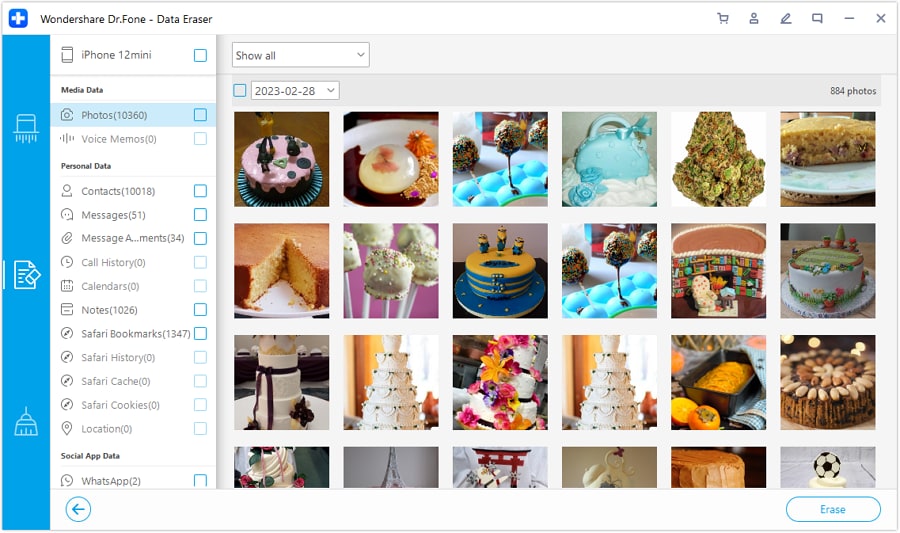
Parte 3: Lo que debes saber antes de borrar el mensaje de WhatsApp
Antes de comenzar el proceso de eliminación de datos, se recomienda estar al tanto de los posibles escenarios durante la eliminación de mensajes de WhatsApp.
3.1: Los destinatarios podrían ver tu mensaje antes de que sea borrado.
Hasta que tomes las medidas correspondientes dentro de un tiempo limitado para eliminar los mensajes de WhatsApp enviados, hay una alta probabilidad de que los destinatarios vean tu mensaje enviado. Cuando encuentre una doble marca en el mensaje enviado, indica que los destinatarios ven el mensaje.
3.2: WhatsApp no te notificará si tu 'Eliminar para todo el mundo' ha sido exitoso o no
No hay un procedimiento de reconocimiento adecuado para confirmar el correcto funcionamiento de la función 'Eliminar para Todo el Mundo'. Puedes seleccionar esta opción en el lado del remitente, pero no hay un mensaje de confirmación sobre el éxito de esta actividad en el lado del receptor. WhatsApp aún no ha implementado un procedimiento de notificación para el módulo de la función 'Eliminar para Todo el Mundo'.
3.3: Solo tienes aproximadamente una hora para eliminar un mensaje para todos.
WhatsApp ha extendido el límite de tiempo para eliminar los mensajes enviados de siete minutos a una hora. Hasta que tomes la acción necesaria para eliminar el mensaje enviado, los datos estarán disponibles en el lado del receptor. Cuando actives esta función de eliminación dentro de una hora, podrás eliminar los datos en el lado del receptor. Cuando se agote el límite de tiempo, debes optar por el segundo método mencionado anteriormente sobre cómo eliminar mensajes en WhatsApp.
Conclusión
Así has tenido una jornada iluminadora sobre cómo eliminar mensajes en WhatsApp. Siempre es necesario proteger los datos privados disponibles en tus dispositivos, y Dr. Fone- Data Eraser(iOS) es el programa perfecto para tus necesidades. Instala este programa y elimina los datos importantes de manera precisa. Si quieres eliminar permanentemente los datos privados de tu dispositivo, entonces la herramienta Dr. Fone-Data Eraser (iOS) es la elección adecuada. Comprueba la función 'Data Eraser' en esta sofisticada aplicación y descubre sus increíbles características relacionadas con el proceso de eliminación de datos. Mantente al tanto de este artículo y descubre datos excitantes sobre la eliminación permanente de datos usando el programa Dr. Fone- Data Eraser (iOS). Intenta esta herramienta sin dudarlo y disfruta de sus funcionalidades integradas relacionadas con el Data Eraser.
Eliminar Datos iPhone
- 1 iPhone Usado
- 2. Borrar iPhone
- 2.1 Borrar el Historial de Llamada de iPhone
- 2.2 Borrar Calendario de iPhone s
- 2.3 Borrar la Historia de iPhone
- 2.4 Borrar Todo en iPhone
- 2.5 Borrar Mensaje de iPhone
- 2.6 Borrar Correo Electrónico de iPad
- 2.7 Permanentemente Borrar Mensajes de iPhone
- 3. Borrar iPhone
- 4. Limpiar iPhone
- 5. Limpiar iPhone II
- 5.1 Guía Completa para Borrar un iPhone
- 5.2 Realizar una Limpieza a su iPhone
- 5.3 Una Limpieza de tu iPhone antes de Venderlo
- 5.4 Formatear Completamente el iPhone
- 6. Limpiar Android

















Paula Hernández
staff Editor